Depuis OnlyWhatsApp nous voulons vous montrer COMMENT METTRE À JOUR LES CONTACTS WHATSAPP, de cette façon vous serez en mesure d'envoyer des messages avec votre smartphone. Les méthodes que nous allons expliquer conviennent à Android et à IOS. Si vous voulez en savoir plus, c'est votre poste !
Comment synchroniser et mettre à jour les contacts dans WhatsApp
Comme prévu au début de ce guide, il peut arriver qu'un contact ajouté au carnet d'adresses du téléphone mobile n'apparaisse pas dans la liste de contacts de WhatsApp. En partant de l'hypothèse fondamentale qu'il faut être absolument certain que l'objet de contact du problème utilise WhatsApp à son tour (sinon, voilà le mystère !), Dans la plupart des cas, le défaut est dû à un défaut de synchronisation des répertoires. Essayons de comprendre comment procéder avec Android et iOS pour résoudre le problème.
Android
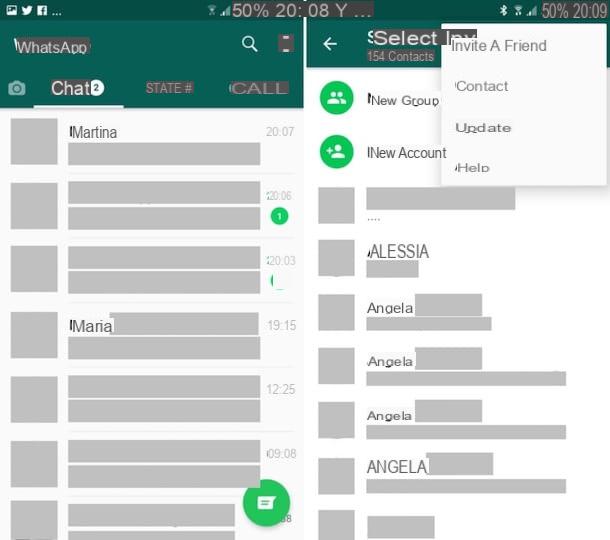
Vous utilisez un smartphone Android et vous aimeriez savoir comment procéder pour mettre à jour vos contacts sur WhatsApp? Ensuite, tout d'abord, prenez votre téléphone portable, déverrouillez-le, accédez à l'écran où se trouvent toutes les applications et tapez sur WhatsApp (celui avec l'onglet vert et le combiné téléphonique blanc).
Sur l'écran de l'application qui vous est présenté à ce stade, sélectionnez l'onglet Chat situé en haut à gauche, appuyez sur le bouton en forme de message situé en bas à droite, appuyez sur le bouton [...] en haut et sélectionnez, dans le menu qui s'ouvre, l'option d'actualisation.
En procédant de cette manière, les contacts de la liste WhatsApp seront mis à jour "manuellement". À ce stade, vous devriez donc également être en mesure de voir le nom qui ne figurait pas dans la liste auparavant.
Si le contact n'apparaît pas non plus de cette manière, retournez à la fiche de la conversation WhatsApp, appuyez sur le bouton avec le message placé en bas, puis sur le bouton [...] en haut et sélectionnez l'élément Contact dans le menu qui s'ouvre. Vérifiez donc que l'option Afficher tous les contacts est cochée (sinon vous pouvez le faire vous-même) et répétez la procédure décrite ci-dessus depuis le début.
iPhone
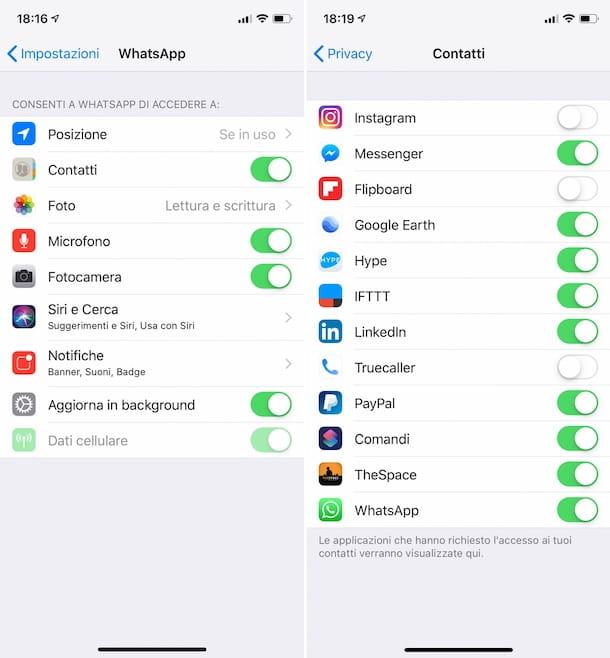
En ce qui concerne l'iPhone, il n'existe malheureusement pas de fonction similaire à celle que j'ai indiquée à l'étape précédente pour les appareils Android. Sur l'iPhone, en effet, pour remédier à la situation visée par ce guide, il faut vérifier que l'application WhatsApp a été autorisée à accéder aux contacts enregistrés dans le carnet d'adresses.
Pour ce faire, la première étape fondamentale à suivre est de prendre l'appareil, de le déverrouiller, d'accéder à l'écran d'accueil et d'appuyer sur la touche paramètres ( celle avec l' engrenage). Faites défiler vers le bas l'écran qui vous est présenté à ce stade, appuyez sur l'élément WhatsApp et vérifiez que dans la correspondance apparaît Contact l'interrupteur correspondant est réglé sur ON.
A ce stade, retournez à l'écran du menu principal. paramètres, sélectionnez l'élément Privacy, puis ce Contact que vous trouvez sur l'écran suivant et assurez-vous que, en correspondance avec le libellé WhatsApp, l'interrupteur correspondant est sur ON (sinon, vous le faites vous-même).
Autres solutions
En mettant en pratique les instructions que j'ai indiquées dans les lignes précédentes, vous n'avez toujours pas réussi à afficher un ou plusieurs contacts dans WhatsApp ? Je suis désolé, mais... n'abandonnez pas ! En fait, vous pouvez essayer d'y remédier en adoptant les précautions que je vous donne ci-dessous. Rien de complexe, ne vous inquiétez pas.
Gérer les limitations d'iOS
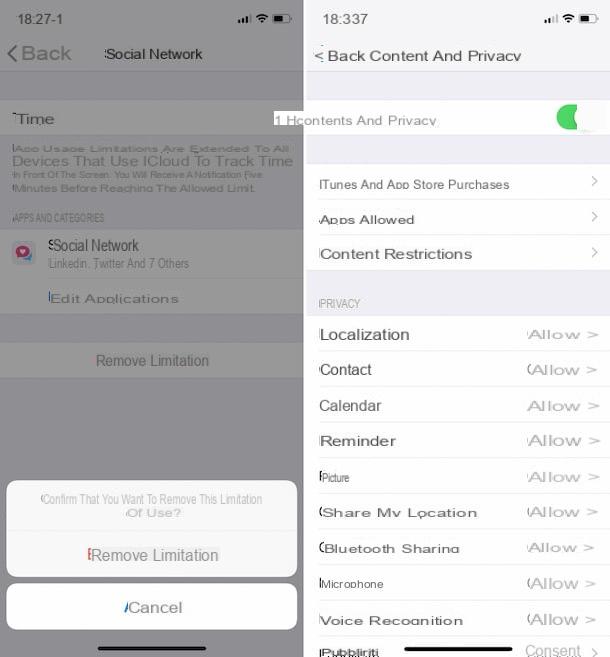
Si vous avez fixé des limites à l'utilisation de WhatsApp sur votre iPhone, il se peut que vous ne puissiez pas mettre à jour vos contacts sur la populaire application de messagerie instantanée pour cette même raison.
Pour résoudre ce problème, appuyez sur l'icône Paramètres (celle avec l' engrenage) située sur l'écran d'accueil, appuyez sur l'élément Temps d'utilisation, appuyez sur la commande Limitations d'applications et vérifiez que la restriction de catégorie n'est pas activée Réseau social (qui inclut également WhatsApp). Si c'est le cas, cliquez dessus et sélectionnez le bouton Supprimer la limitation deux fois de suite pour le supprimer.
Revenez ensuite à l'écran principal Temps d'utilisation et appuyez sur la commande Contenu et vie privée. Si l'interrupteur correspondant en haut est réglé sur ON, touchez l'élément OFF.
Remarque : si vous n'avez pas défini de restrictions iOS, il se peut qu'elles soient protégées par un code de verrouillage. Pour les désactiver, vous devrez donc saisir le code en question.
Entrez le préfixe international
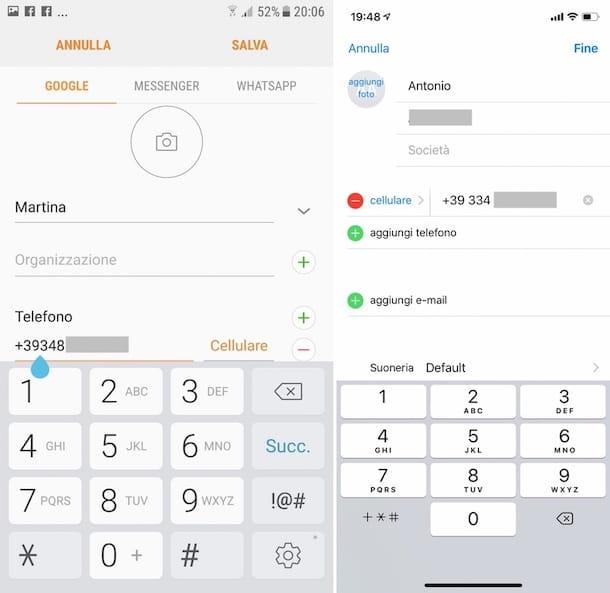
Cela peut sembler trivial, mais beaucoup n'y pensent pas : si le contact qui ne s'affiche pas sur WhatsApp a été enregistré dans le répertoire du téléphone portable sans avoir préalablement tapé le code pays relatif, la célèbre application de messagerie peut ne pas être en mesure de l'"intercepter" correctement. Par conséquent, si vous ne voyez pas un certain contact dans la célèbre application de messagerie, je vous recommande de vous assurer que vous avez enregistré le numéro dans le carnet d'adresses avec le préfixe international correspondant. Voyons donc comment procéder sur les smartphones Android et iPhone.
- Si vous utilisez un smartphone Android, vous pouvez le vérifier en appuyant sur l'icône de l'application Carnet d'adresses (celle du carnet d'adresses) sur l'écran où se trouvent toutes les applications, puis sur le nom du contact de référence dans la liste qui s'affiche. Si, en correspondance avec le numéro de téléphone relatif, il manque le préfixe international, appuyez sur la commande Modifier en haut à droite, tapez sur la numérotation que vous trouvez sous la rubrique Téléphone et introduisez le préfixe. Ensuite, appuyez sur la commande Enregistrer en haut pour sauvegarder et appliquer les modifications.
- Si vous utilisez un iPhone, vous pouvez effectuer la vérification en question en appuyant sur l'icône de l'application Contact (celle avec le répertoire téléphonique) qui se trouve sur l'écran d'accueil et en sélectionnant le contact de référence dans la liste affichée. En haut de l'écran suivant, vous trouverez le numéro de téléphone du contact choisi. Si le préfixe international n'est pas présent, ajoutez-le en cliquant sur la commande Modifier en haut à droite, en tapant sur le champ correspondant au numéro de téléphone et en faisant précéder ce dernier du code pays correct. Pour confirmer les modifications apportées, tapez sur le dernier élément en haut de l'écran.
Note : En ce qui concerne Android, veuillez noter que les indications que je viens de vous donner peuvent différer légèrement de ce que vous voyez à l'écran. Tout dépend de la version du système que vous utilisez et de la marque et du modèle de votre smartphone.
Vérifiez le nom sous lequel le contact est enregistré

Si vous avez enregistré le même contact sous différents noms, il se peut que vous ne puissiez pas l'afficher correctement dans la liste de contacts WhatsApp, ou plutôt sous le nom que vous vous attendez à voir.
Pour en être sûr, connectez-vous à l'application Carnet d'adresses (sur Android) ou à celle de Contact (sur iOS), tapez le numéro de téléphone de référence dans le champ de recherche et vérifiez si d'autres contacts sont signalés parmi les résultats. Si c'est le cas, supprimez ceux qui sont en excès en appuyant dessus, en tapant sur la mention Modifier, puis en choisissant l'option permettant de poursuivre la suppression.
Le cas échéant, modifiez le nom du contact que vous avez choisi de conserver correctement en appuyant sur celui-ci, en appuyant sur Modifier et en remplissant le champ comme vous le souhaitez dans le champ Nom en haut. Enfin, appuyez sur l'élément Enregistrer ( sur Android) ou Terminer (sur iOS) pour confirmer et appliquer les modifications.
Note : même dans ce cas, en ce qui concerne Android, les indications que je viens de vous donner peuvent différer légèrement de ce que vous voyez à l'écran. Cela dépend de la version du système utilisé et de la marque et du modèle du smartphone utilisé.
Mettre à jour l'application

Si vous ne voyez toujours pas un ou plusieurs contacts de votre carnet d'adresses dans la liste des personnes utilisant WhatsApp, envisagez également l'hypothèse que la version de l'application que vous utilisez peut souffrir de certaines erreurs et qu'il peut être nécessaire de la mettre à jour vers une version plus récente (si elle est disponible) : voici comment procéder sur un smartphone Android ou iPhone.
- Si vous utilisez un smartphone Android, appuyez sur l'icône Play Store (celle avec le triangle de couleur) située sur l'écran où se trouvent les icônes de toutes les applications, appuyez sur le bouton avec trois lignes horizontales situé en haut, sélectionnez le libellé Mes applications et jeux dans le menu qui s'ouvre et si dans la liste des applications à mettre à jour est également présent WhatsApp, cliquez sur le bouton correspondant pour procéder à la mise à jour.
- Si vous utilisez un iPhone, appuyez sur l'icône App Store (celle avec le fond bleu et le "A" dessus) qui se trouve sur l'écran d'accueil, appuyez sur la commande Updates située en bas à droite de l'écran affiché et si elle est présente dans la liste des applications à mettre à jour WhatsApp, appuyez sur le bouton de rafraîchissement placé dans sa correspondance.
Si vous voulez éviter de devoir mettre à jour manuellement WhatsApp (et les autres applications installées sur votre appareil) à chaque fois, je vous recommande d'activer les mises à jour automatiques. De cette façon, les mises à jour disponibles seront installées de manière totalement automatique, sans que vous ayez à lever le petit doigt. Pour plus d'informations sur le sujet et pour savoir comment procéder, lisez mon tutoriel consacré spécifiquement à la mise à jour des applications.
En cas de questions ou de problèmes
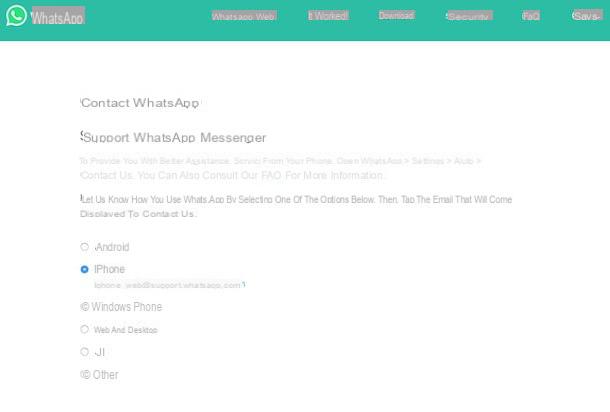
Avez-vous suivi en détail mes instructions sur la façon de mettre à jour vos contacts dans WhatsApp mais n'avez toujours pas réussi à atteindre votre objectif ou certaines étapes ne sont pas claires pour vous ? Dans ce cas, la meilleure suggestion que je puisse vous faire est de contacter le support de la populaire application de messagerie. En faisant cela, je suis sûr que vous serez en mesure d'obtenir tout le soutien dont vous avez besoin.
Pour ce faire, il vous suffit d' envoyer un e-mail aux adresses e-mail dédiées que vous trouverez sur la page pour contacter WhatsApp disponible sur le site officiel du service. Sélectionnez donc l'appareil sur lequel vous avez installé WhatsApp et pour lequel vous avez besoin d'assistance dans la liste qui vous est présentée (par exemple, Android ou iPhone, etc.) et prenez note de l' adresse électronique indiquée ci-dessous.
À ce stade, connectez-vous à votre compte de messagerie et commencez à rédiger un nouveau message à envoyer à l'adresse précédemment épinglée. Dans le corps du message, expliquez le problème que vous rencontrez, tandis que dans le sujet de l'e-mail, entrez un mot-clé avec lequel vous décrirez brièvement la raison qui vous pousse à contacter l'assistance WhatsApp.
Enfin, envoyez votre message. En peu de temps, vous devriez obtenir une réponse de l'équipe WhatsApp qui essaiera de vous fournir toute l'aide dont vous avez besoin.
Pour plus d'informations sur la procédure en question et pour savoir quels autres systèmes vous avez de votre côté pour contacter WhatsApp et recevoir de l'aide, je vous suggère de lire mon guide axé sur la façon de contacter WhatsApp.


























